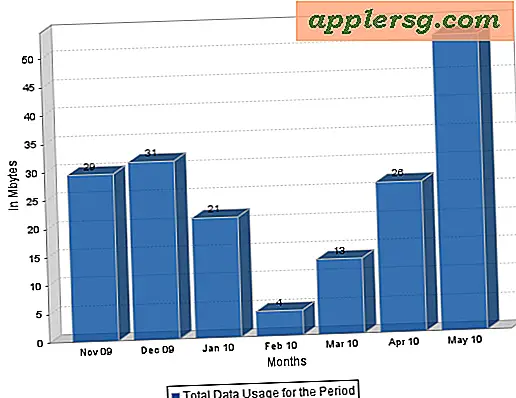So mounten Sie eine ISO-Datei als Laufwerk unter Windows 2003
Windows Server 2003-Administratoren müssen häufig Software oder Betriebssysteme auf mehreren verschiedenen Computern in einem Netzwerk bereitstellen. Anstatt langsam eine physische Kopie einer Software-CD zu verteilen, können Sie ein virtuelles Laufwerk einrichten, auf das jeder im Netzwerk zugreifen und es zum Installieren von Programmen oder Herunterladen von Dateien verwenden kann. Virtuelle Laufwerke arbeiten mit Disk-Image-Dateien wie ISOs und arbeiten als vollständig digitales Disk-Laufwerk, das keine zusätzliche Festplatte oder physische Disks erfordert. Das Mounten einer ISO in Windows Server 2003 erfordert das Herunterladen und Installieren der Software für virtuelle Laufwerke auf dem System.
Schritt 1
Suchen Sie ein virtuelles Antriebsprogramm und laden Sie es herunter. Software, die mit Windows Server 2003 funktioniert, umfasst proprietäre Software wie Alcohol 120% und PowerISO sowie kostenlose Optionen wie ImgBurn und Daemon-Tools Lite.
Schritt 2
Installieren Sie die Software mithilfe der heruntergeladenen Datei auf der Festplatte des Servers und öffnen Sie sie.
Schritt 3
Wählen Sie die Option "Mount" aus dem Menü der Software und navigieren Sie zu der ISO-Datei, die Sie verwenden möchten. Wenn Sie anstelle einer ISO-Datei eine physische CD oder DVD haben, können die meisten virtuellen Laufwerksprogramme auch ISOs von einer physischen Disc erstellen. Ein gemountetes ISO verhält sich genauso wie ein physischer Datenträger in einem anderen Laufwerk.
Schritt 4
Öffnen Sie im Startmenü "Arbeitsplatz" und scrollen Sie nach unten zum Abschnitt "Geräte mit Wechselspeicher".
Klicken Sie mit der rechten Maustaste auf das neue virtuelle Laufwerk und wählen Sie "Freigabe und Sicherheit". Aktivieren Sie das Freigabekästchen, um Netzwerkbenutzern Zugriff auf das Laufwerk zu gewähren.